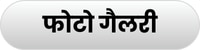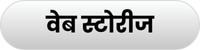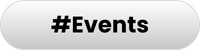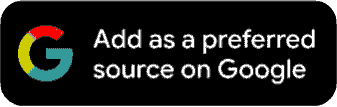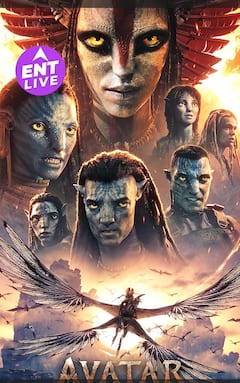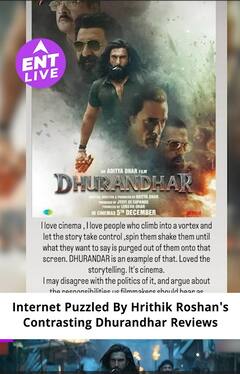Kaam Ki Baat: लैपटॉप के फोल्डर में कैसे लगाएं पासवर्ड? जाने आसान तरीका
Folder Password: लैपटॉप या पीसी पर आप चाहें तो किसी फोल्डर को पासवर्ड से लॉक कर सकते हैं. साथ ही कम्प्यूटर पर बने फोल्डर को छुपा भी सकते हैं.

How To Protect Folder Data in Computer: लैपटॉप (Laptop), पर्सनल कम्पयूटर (Personal Computer) या दफ्तर के डेस्कटॉप (Desktop) पर काम करते वक्त डाटा को मैनेज करने के लिए हम उन्हें उनकी कैटेगरी के हिसाब से अलग-अलग फोल्डर में रखते हैं. इनमें से कुछ फोल्डर ऐसे होते हैं जिनमें संवेदनशील डाटा होता है. अगर आप यह नहीं चाहते कि आपके अलावा फोल्डर का डाटा कोई और देखे तो या तो आप उसे पासवर्ड से लॉक (Password Lock Folder) कर सकते हैं या फिर उसे स्क्रीन से छुपा सकते हैं.
फोल्डर पर कैसे लगाएं पासवर्ड?
विडोज 7 (Windows 7)
- फोल्डर पर राइट क्लिक करें और मेन्यू में से ‘Properties’ सलेक्ट करें.
- डायलॉग बॉक्स में जनरल टैब दबाएं और एडवांस्ड बटन पर क्लिक करें.
- फिर ‘Encrypt content to secure data’ को सलेक्ट करें और ओके करें.
- मेन पेज पर लौटें और “Apply” पर क्लिक करें
- अब Confirm Attribute Changes पर क्लिक करें और अपनी जरूरत के अनुसार ‘Apply changes to this folder only’ या ‘Apply changes to this folder, subfolders and files.’ पर क्लिक करें.
- आप अपने विडोज के यूजरनेम और पासवर्ड से फोल्डर दोबारा ओपन कर सकते हैं.
विंडोज 8, विंडोज 10 पर कैसे लॉक करें फोल्डर?
इन दोनों पर फोल्डर लॉक करने के लिए ऐप डाउनलोड करना पड़ेगा. अगर आप ऐसा नहीं करना चाहते लेकिन डाटा को निजी रखना चाहते हैं तो अपने लैपटॉप और पीसी में गेस्ट यूजर की आईडी बना लें. साथ ही गेस्ट यूजर परमिशन (Guest User Permission) की सेटिंग भी ऐसी करें कि अन्य आपका डाटा एक्सेस नहीं कर सके. जब भी अपना कम्प्यूटर किसी को इस्तेमाल करने दें उन्हें गेस्ट आईडी से लॉग इन करने कहें.
यह भी पढ़ें-
Kaam Ki Baat: लैपटॉप की स्पीड बढ़ाने के 5 आसान तरीके, पैसे और वक्त दोनों बचेंगे
Kaam Ki Baat: फ्लाइट बुक होने पर भी नहीं मिली सीट तो एयरलाइन को देना होगा मुआवजा
टॉप हेडलाइंस
Source: IOCL